
Muchos usuarios ven el ” Error de OpenGL 1281″ al iniciar o jugar el juego de Minecraft en su dispositivo. Este es un error común que generalmente aparece debido a la configuración de depuración de OpenGL que está activada de forma predeterminada en el juego de Minecraft.
Y deshabilitar la configuración o la opción Mostrar errores GL funcionó para muchos usuarios para corregir el error OpenGL 1281 (valor no válido) en Minecraft.
Sin embargo, también hay muchas correcciones diferentes que funcionaron para muchos usuarios afectados para resolver el error. Entonces, aquí, en este artículo, descubra las correcciones completas para superar el error y comenzar a jugar.
¿Qué es OpenGL?
OpenGL es una aplicación de interfaces de programación que se instala en varios sistemas operativos para optimizar el rendimiento de los juegos.
Y esta es la razón por la que en Minecraft, OpenGL está habilitado de forma predeterminada como configuración porque optimiza el rendimiento del juego al reducir la carga de procesamiento del sistema al enviar instrucciones a la GPU para que no procese nada.
La configuración de OpenGL hace que el juego sea más rápido, más fluido y mejora el rendimiento, pero muchos usuarios experimentan el error 1281 de OpenGL de Minecraft y no pueden jugar.
Después de investigar nos damos cuenta de que hay muchas razones diferentes que desencadenan el error al jugar o lanzar el juego. Entonces, antes de saltar directamente a las correcciones, verifique los culpables comunes:
¿Por qué aparece el ‘Error de OpenGL 1281’ en Minecraft?
- Un problema con los mods instalados: los mods instalados en Minecraft pueden estar en conflicto con el juego. Entonces, deshabilitar los Mods podría funcionar para usted.
- Controlador de gráficos desactualizado : esta es otra posibilidad que causa el error, los controladores desactualizados o incompatibles causan varios errores diferentes. Actualizar el controlador de gráficos con la última actualización puede ayudarlo a corregir el error.
- Problema de sombreadores : si importó sombreadores en Minecraft, esto también puede causar el error. Los sombreadores usan todos los recursos de las aplicaciones e interfieren con otras modificaciones en el juego. Puede eliminar sombreadores para resolver el problema.
- Expirado OptiFine: La tercera OptiFine de aplicaciones de terceros se utiliza para mejorar el juego Minecraft y dando a los usuarios un mayor control. Pero si esto queda desactualizado, entonces comienza a causar errores y el error de OpenGL podría ser el indicado. Intente actualizar la aplicación, ya que esto puede funcionar para resolver el error.
- Problemas de Java: de forma predeterminada, Minecraft usa Java en la aplicación del juego y, en general, toda la aplicación Java se instala automáticamente. Pero si en caso de que no se instalen automáticamente, aparece el error.
Como es muy consciente de los culpables comunes responsables del error, aquí se sugiere seguir las correcciones dadas una por una:
¿Cómo soluciono el error 1281 de OpenGL de Minecraft?
Solución 1: ejecutar como administrador
Muchos juegos requieren privilegios administrativos para ejecutarse correctamente, así que verifique si ha iniciado sesión con una cuenta de usuario y luego cambie a la cuenta de administrador.
Intente iniciar sesión con privilegios de administrador y verifique si esto funciona para evitar el error.
Solución 2: compruebe su conexión a Internet
Muchas veces, la conexión a Internet lenta o inestable comienza a causar errores al iniciar o jugar el juego. Por lo tanto, verifique que su conexión a Internet funcione bien y sea estable.
Comuníquese con su proveedor de servicios de Internet para arreglar Internet lento . Además, cambie a una conexión a Internet diferente o conéctese mediante un punto de acceso móvil.
Y compruebe si puede corregir el error.
Solución 3: deshabilitar Mostrar errores de GL
Minecraft tiene una función incorporada para deshabilitar los errores de OpenGL, sin perder un solo tiempo usando esta solución Deshabilitar Mostrar errores de GL. Siga las instrucciones que se dan a continuación para hacerlo:
Para hacerlo, siga estos pasos:
- Abra la aplicación Minecraft y luego haga clic en el botón de menú .
- Después de eso, haga clic en la opción Configuración de video
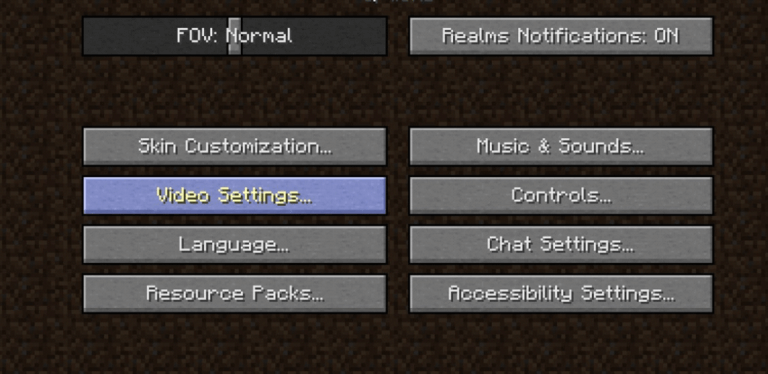
- Ahora, haga clic en Mostrar errores de GL y luego desactívelo .
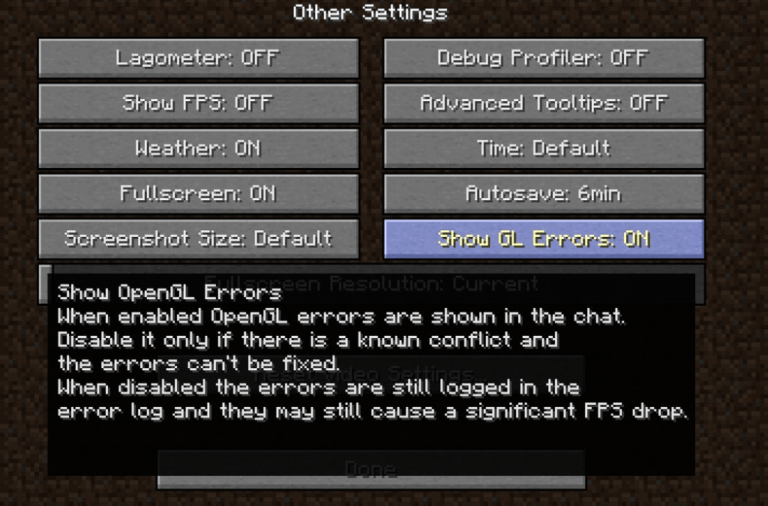
- Después de hacer esto, haga clic en el botón Guardar para guardar la configuración y luego reinicie su Minecraft.
Después de hacerlo, intente jugar el juego en Minecraft y verifique si el error OpenGL 1281 está resuelto o no.
Solución 4 : Deshabilitar mods defectuosos
La mayoría de los jugadores agregan diferentes tipos de Mods para aumentar la experiencia de juego de Minecraft. Pero en el mismo caso, algunos de ellos pueden entrar en conflicto con tu Minecraft.
Entonces, en esta Primera solución, le sugiero que desactive estos Mods temporalmente y verifique si su Minecraft está funcionando sin errores o no. Si no sabe cómo deshabilitar estas modificaciones, siga los pasos que se indican a continuación:
- Presione el botón Windows + R juntos y abra el cuadro de diálogo Ejecutar.
- Ahora, en este cuadro de texto, escriba % AppData%

- Después de hacer esto, se abrirá el Explorador de Windows. Haga clic en el directorio Roaming y luego abra la carpeta .minecraft .
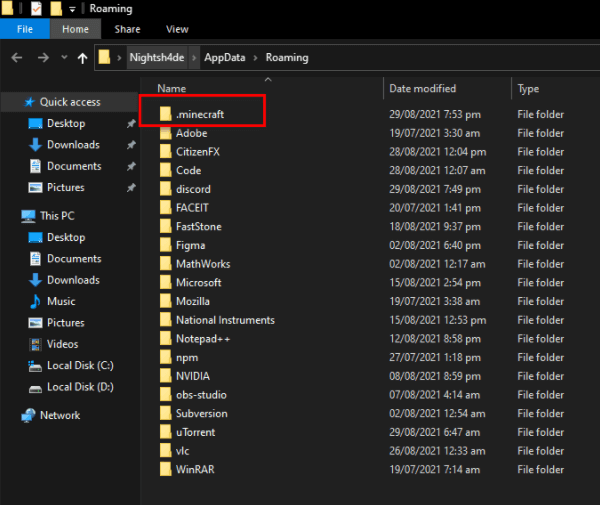
- Después de eso, navega a la carpeta de mods y luego haz clic en ella.
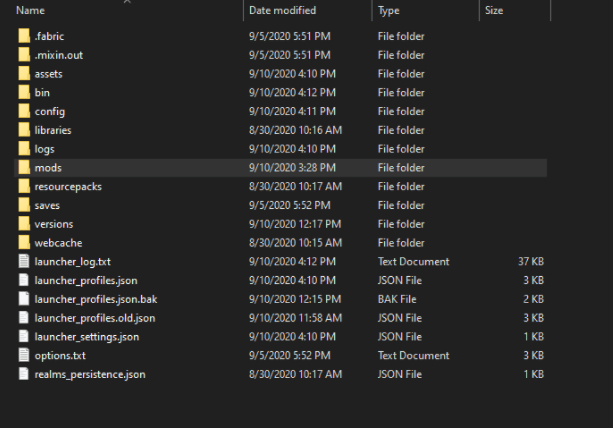
- Aquí puede ver la lista de Mods que ha instalado.
- Deshabilite uno por uno y encuentre el modo que causa el problema
Después de deshabilitar el problema que causa Mods desde su PC, verifique que el error 1281 de OpenGL aún persista o no. Una vez que tenga un problema que cause el modo, vuelva a habilitar todos los modos excepto el modo defectuoso.
Solución 5: eliminar todos los sombreadores
Muchos jugadores agregan Shaders en Minecraft para habilitar diferentes terrenos y configuraciones. Estos Shaders son similares a los mini-mods que te ayudan a cambiar la textura del juego, por ejemplo, puedes decir que los shaders cambian la temporada de verano a la temporada de invierno en el juego.
Y estos Shaders usan todos los recursos de la aplicación Minecraft. A veces, estos crean un problema, por lo que en este caso elimine los sombreadores del juego de Minecraft. Si no sabe cómo eliminar este sombreador, siga las instrucciones que se dan a continuación:
- Abrir Minecraft
- Haga clic en el botón Menú .
- Seleccionar opciones
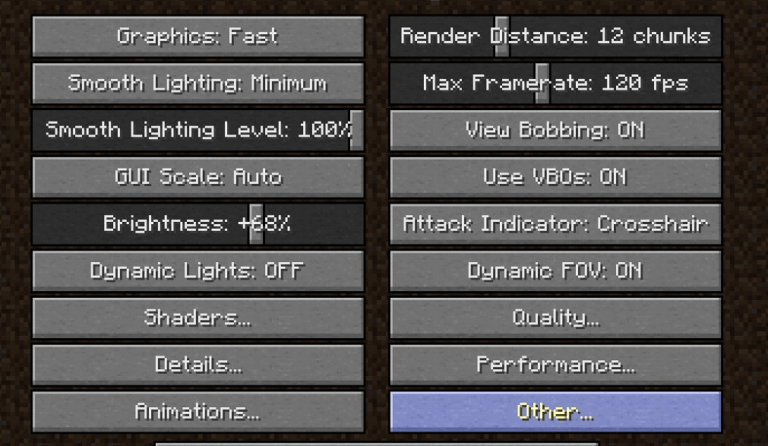
- Después de eso, haga clic en la opción Configuración de video
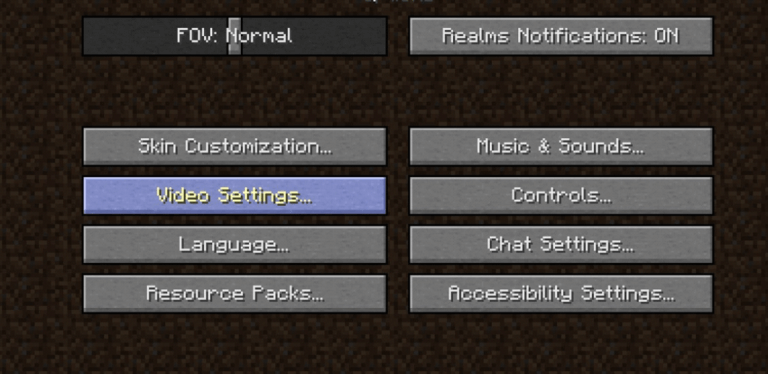
- Aquí tienes que hacer clic en el botón Shaders .
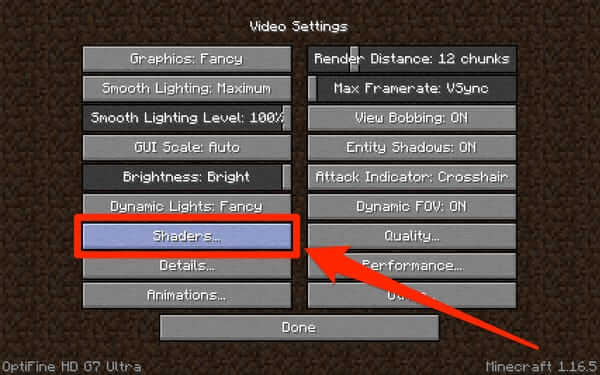
- Después de eso, haga clic en el botón APAGADO en la parte superior de la página de Shaders
- Por último, haga clic en Listo. Esto desactivará los sombreadores por completo del juego.
Si está utilizando muchos sombreadores en su juego y desea identificar ese sombreador dañado, debe desactivarlo uno por uno y verificar si resuelve el error o no.
Solución 6 : Actualizar controlador de gráficos
Un controlador gráfico desactualizado o faltante puede provocar el error OpenGL 1281 en Minecraft. Por lo tanto, actualice el controlador de su tarjeta gráfica a la última versión con la ayuda del Administrador de dispositivos. Aquí están las instrucciones para actualizar el controlador de la tarjeta gráfica manualmente:
- Primero, haga clic en la tecla Ventana + R juntos para abrir el cuadro Ejecutar
- Ahora escriba devmgmt.msc en el cuadro de búsqueda y golpear Introduzca botón
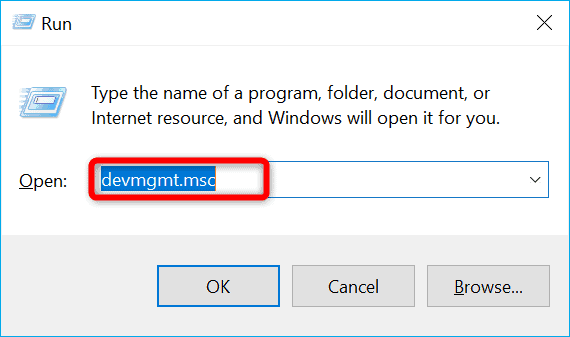
- En el Administrador de dispositivos, busque la opción Adaptadores de pantalla , luego haga clic en ella para expandirla.
- Después de eso, haga clic derecho en las unidades de la tarjeta gráfica con un signo de exclamación y luego seleccione Actualizar controlador para actualizarlo.
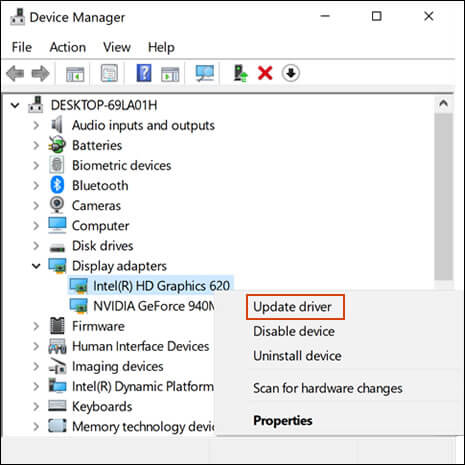
- Aquí, debe hacer clic en Buscar controladores automáticamente.
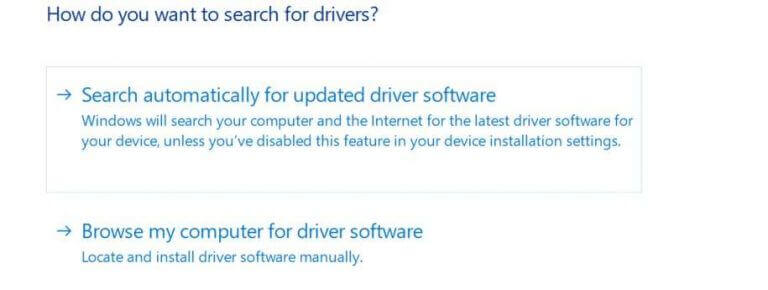
- Si la última actualización del controlador está disponible, descárguela e instálela en su sitio web.
- Después de instalar el controlador más reciente, reinicie su PC.
Después de reiniciar su PC, inicie Minecraft y verifique si el error aún existe o no.
En otros casos, si no desea utilizar la solución manual para actualizar su controlador de gráficos, puede deberse a cualquier región. En este caso, utilice la potente Driver Updater Tool. Esta herramienta le ayuda a actualizar automáticamente la unidad con un escaneo y solucionar todos los problemas relacionados con el controlador.
Obtenga Driver Updater para actualizar los controladores de gráficos automáticamente
Solución 7: actualice su archivo Java
Como todos saben, Minecraft se desarrolla mediante el uso de java. A medida que descarga los juegos de Minecraft en la PC, el archivo java de Minecraft se descarga automáticamente en su PC.
Si tiene algún problema relacionado con el archivo java o si su java falta o está desactualizado, también puede generar este error OpenGL 1281. Para solucionar este problema, descargue la última versión de Java para su PC. Aquí están las instrucciones desde las cuales puede descargar fácilmente la última versión del archivo Java.
- Vaya al sitio web oficial de Java .
- En el sitio web, desplácese hacia abajo y vaya a la sección de Windows .
- Descargue la última versión de Java para su Windows compatible, haga clic en el enlace de Windows Online
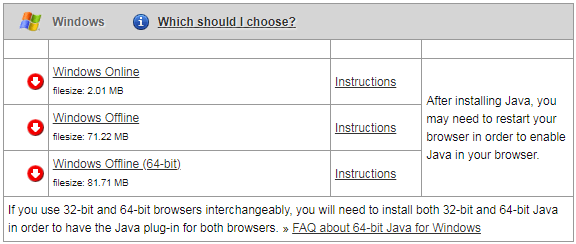
- Después de descargar el archivo, haga clic en el archivo e instálelo siguiendo las instrucciones en pantalla.
- Después de eso, reinicia tu PC.
Solución 8 : Actualizar OptiFine para Minecraft
Para mejorar el rendimiento del juego de Minecraft, aumentamos el FPS con el mod OptiFine. Si también usa este OptiFine para su Minecraft, entonces este OptiFine es la razón principal detrás de este error OpenGL 1281. Para resolver este problema, debe actualizar OptiFine, si no sabe cómo actualizar OptiFine, siga las instrucciones que se dan a continuación:
- Primero, abra el sitio web oficial de OptiFine .
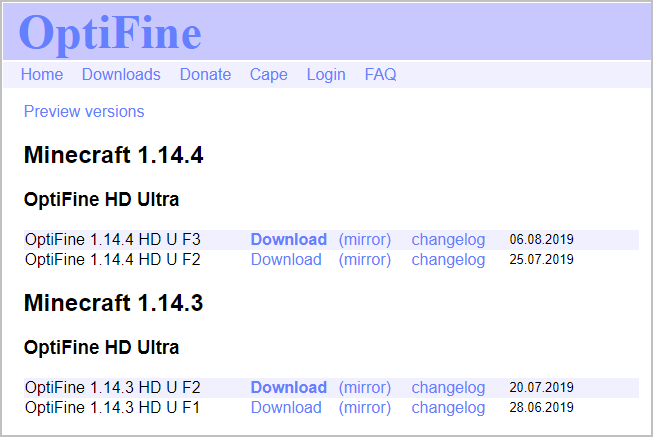
- Aquí seleccione la última versión de OptiFine y descárguela.
- Ahora siga las instrucciones en pantalla para instalar OptiFine en su PC
- Después de la instalación Reinicie su PC
Después de hacer eso, abra Minecraft y verifique si su problema está resuelto o no.
Solución 9 : Reinstalar Minecraft
Después de seguir todas las soluciones, si aún tiene el mismo problema, es mejor reinstalar Minecraft.
Primero, desinstale la versión de Minecraft y luego vuelva a instalarla. Pero es posible que desinstalar manualmente el archivo de Minecraft no le ayude.
Como cuando instalamos cualquier software o juego en nuestra PC, esto crea automáticamente algunos archivos temporales. Incluso después de desinstalar el programa, permanece en su PC. Siempre que instale la última versión de Minecraft en su PC, esos archivos temporales interfieren con la última versión instalada.
Para solucionar este problema, debe encontrar esos archivos temporales y eliminarlos. Por lo tanto, es mejor utilizar la desinstalación de terceros o eliminar cualquier juego o software para que todos los archivos temporales y basura relacionados con ese software se eliminen automáticamente.
Aquí te recomiendo que uses la poderosa y más efectiva herramienta de desinstalación de Revo. Esta herramienta elimina todos los archivos basura / temporales de su PC en poco tiempo.
Obtenga Revo Uninstaller para desinstalar Minecraft por completo
Solución recomendada para optimizar el rendimiento de su sistema
Si encuentra que su PC / computadora portátil con Windows funciona con lentitud o si encuentra varios errores y problemas persistentes en la computadora, se sugiere escanear su sistema con la única PC Reparar Herramienta
Esta es una herramienta de reparación avanzada que con solo escanear una vez detecta y corrige varios problemas de Windows y errores persistentes de la computadora.
Con esto, puede corregir varios errores de actualización, reparar los archivos del sistema de Windows dañados, errores de DLL, errores de registro, prevenir infecciones de virus o malware y mucho más.
Esto no solo corrige errores, sino que también optimiza el rendimiento de su PC con Windows como si fuera uno nuevo para optimizar el rendimiento de los juegos.
Obtener PC Reparar Herramienta a Hacer Tu PC Error Gratis Y Acelerar
Conclusión:
Aquí intenté proporcionar información completa relacionada con el error 1281 de OpenGL en Minecraft.
Espero que después de probar todas las soluciones una por una, pueda corregir este error de OpenGL de Minecraft por completo sin ningún problema.
Espero que esta publicación sea viable para usted y que una de nuestras soluciones haya logrado superar el error.
Aparte de esto, si tiene alguna consulta relacionada con este artículo, no dude en contactarnos en nuestra página oficial de Facebook .
Buena Suerte..!
Hardeep has always been a Windows lover ever since she got her hands on her first Windows XP PC. She has always been enthusiastic about technological stuff, especially Artificial Intelligence (AI) computing. Before joining PC Error Fix, she worked as a freelancer and worked on numerous technical projects.